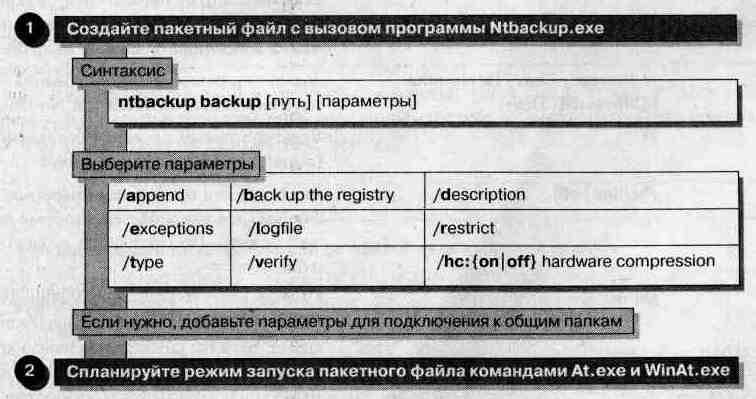
Занятие 4. Автоматизация резервного копирования
(Продолжительность занятия 20 минут)
На этом занятии Вы узнаете, как автоматизировать процесс резервного копирования с помощью командного файла и программы-планировщика Windows NT.
Автоматическое резервное копирование выполняется в два этапа. Сначала надо создать командный файл, предназначенный для вызова команды ntbackup с описанием деталей процесса резервного копирования. Затем нужно выбрать расписание автоматического выполнения командного файла либо с помощью команды Windows NT at, либо с помощью программы Command Scheduler, входящей в состав Microsoft Windows NT Server Resource Kit 4.0 (Ресурсы Microsoft Windows NT Server 4.0). Ниже схематично описаны эти этапы.
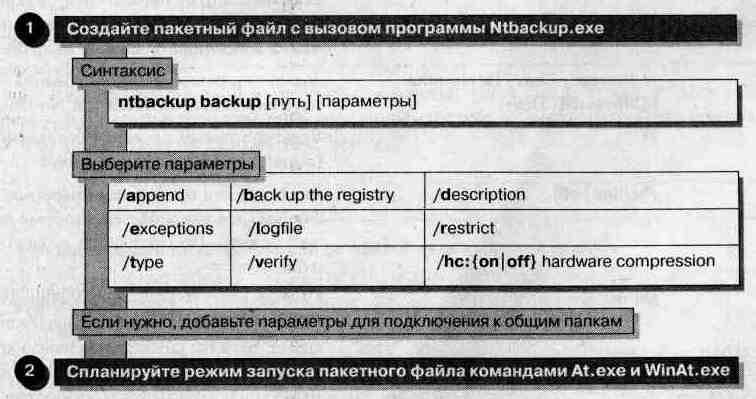
В таблице описаны параметры, которыми Вы можете воспользоваться при создании командного файла.
|
Параметр |
Описание |
|
/а |
Помещает архив после последнего существующего архива на ленте, а не вместо него. Этот параметр недоступен при резервном копировании на пустую ленту |
|
/Ь |
Создает резервную копию локального реестра, но только в случае, если создается резервная копия еще хотя бы одного файла с раздела, содержащего реестр |
|
/d "текст" |
Задает описание архива. Это описание хранится в каталоге ленты |
|
/е |
Регистрирует в журнале только особые ситуации (аналогично режиму протоколирования «Резюме»). Если этот параметр не используется, создается подробный протокол |
|
/I имя_файла |
Задает имя файла журнала. По умолчанию журнал с именем Backup.log создается в корневой папке системы |
|
/r |
Ограничивает доступ к ленте, разрешая его только членам групп Administrators (Администраторы) и Backup Operators (Операторы архива), а также пользователю, выполнявшему резервное копирование. Если параметр не применяется, любой пользователь, обладающий привилегией на восстановление, может восстановить данные из архива |
|
/t {Normal ¦ Copy Incremental Differential ¦ Daily} |
Задает тип резервного копирования. По умолчанию используется тип Normal (Обычное) |
|
/v |
Включает режим проверки правильности (верификации) резервной копии |
|
/hc: {on off} |
Включает или отключает аппаратное сжатие данных (для накопителей, которые поддерживают этот режим). По умолчанию аппаратное сжатие не используется |
|
net use x: |
Осуществляет подключение к общей папке. Используйте эту команду в начале командного файла, если Вы создаете резервную копию файлов, находящихся на удаленном компьютере, и Вам нужно подключиться к общей папке под именем другого пользователя, например: net use x: \\Serverl\Data /и: Domain l\Userll |
| net use x: /delete | Отключает от общей папки. Пользуйтесь этой командой в конце командного файла для отключения ото всех удаленных общих папок |
|
\\имя_сервера\общее_имя |
Осуществляет подключение к общей папке. Если Вам не нужно подключаться к папке под именем другого пользователя, в команде ntbackup backup можно указать UNC-имя общей папки. При использовании UNC-имени не нужно отключаться от общей папки |
Пример резервного копирования по расписанию
Ниже приведен пример командного файла резервного копирования по расписанию командой ntbackup.
net use x: \\computer1\public/u:domain1\user11
ntbackup backup с: d: x: \\server1\public /t incremental /b /hc:on /I "c:\weekly.log"
net use x: /delete
![]()
Изучите пример и попытайтесь ответить на следующие вопросы.
![]()
> Создание командного файла для резервного копирования данных
В этом упражнении Вы создадите командный файл для резервного копирования данных серверов Квебекского домена компании «Разноимпорт». Командный файл должен:
Ниже схематично изображены серверы сети и данные, которые на них содержатся.
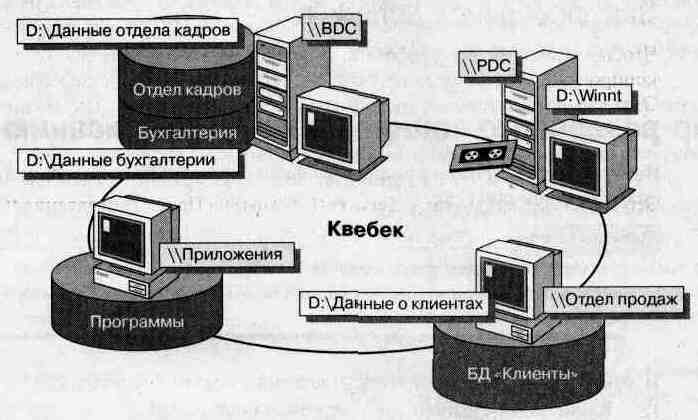
Запишите команды, которые нужно включить в командный файл.
> Как получить справку по синтаксису команды Ntbackup
Команда AT
Вы создали командный файл для вызова команды Ntbackup.ехе и теперь, воспользовавшись командой At.exe, можете запланировать выполнение командного файла по расписанию. Команда at выполняется из командной строки.
Пример: команда АТ
at \\computer1 00:00/every: 5,10,15,20,25,30"backup.bat"
Запуск сервиса Schedule
Чтобы команда at могла работать, на компьютере, где будет выполняться резервное копирование по расписанию, должен быть запущен сервис Schedule (Расписание). Этот сервис Windows NT предназначен для планирования выполнения таких задач, как резервное копирование файлов. Если Вы регулярно выполняете резервное копирование командой at, сконфигурируйте компьютер так, чтобы сервис Schedule запускался автоматически. Для управления запуском сервисов предназначены программа Server Manager и программа Services (Службы) на Панели управления (Control Panel).
> Настройка автоматического запуска сервиса Schedule с помощью Server Manager
На экране появится окно Services on имя_компьютера.
Сервис Schedule будет автоматически запущен при следующем старте системы.
Attempting to Start the Schedule Service on имя_компьютера.
Планирование выполнения командного файла
Прежде чем планировать выполнение командного файла, познакомьтесь с синтаксисом команды at:
at [\\имя_компьютера] [код] [/delete] время [/interactive] [/every: дата[,...] ¦ /next:
дата[,...]] "команда"
|
Параметры команды at |
Описание |
|
\\имя_компьютера |
Задает имя удаленного компьютера. Если этот параметр опущен, команды планируются к выполнению на локальном компьютере |
|
код |
Присваивает планируемой команде идентификационный код |
|
/delete |
Отменяет выполнение запланированной команды. Если команда не указана, отменяются все команды, запланированные на компьютере |
|
время |
Задает время запуска программы в 24-х часовом формате: часы:минуты. Диапазон значений — от 00:00 до 23:59 |
|
/interactive |
Позволяет задаче взаимодействовать с рабочим столом того пользователя, который работает на компьютере во время ее выполнения. Этот параметр следует использовать, только если Windows NT Backup запущен на Вашем компьютере и Вы хотите управлять его работой. При возникновении ошибок Вы сможете их исправить |
|
/every: дата[,...] |
Задает дни недели (месяца), когда будет выполняться команда. Если этот параметр опущен, по умолчанию используется текущий день месяца |
|
/next: дата[,...] |
Задает последующие дни недели (месяца), когда будет выполняться команда. Если этот параметр опущен, по умолчанию используется текущий день месяца |
|
"команда " |
Указывает программу или командный файл, которые должны выполняться (например, Ntbackup.exe) |
![]()
> Планирование выполнения задачи с помощью команды at
В этом упражнении Вы создадите расписание запуска игры FreeCell. Это поможет Вам понять принципы работы команды at. Для выполнение резервного копирования в приведенном ниже примере нужно заменить вызов программы Freecell.exe на вызов Ntbackup.exe.
at чч:мм /interactive диск:\%systemroot%\system32\freecell.exe"
Через одну-две минуты игра FreeCell должна запуститься на Вашем компьютере.
Программа Command Scheduler
Утилита Command Scheduler входит в состав Microsoft Windows NT Server Resource Kit версии 4.0. Она обеспечивает графический интерфейс для планирования выполнения задач.
Эта утилита входит в состав прилагаемого к настоящему курсу компакт-диска. Если Вы выполнили процедуры установки, описанные в разделе «Об этой книге», в меню Network Administration Training должен появиться ярлык этой утилиты.
![]()
> Планирование выполнения задачи с помощью программы Command Scheduler
В этом упражнении Вы настроите сервис Schedule так, чтобы он в заданное время запускал на Вашем компьютере игру FreeCell. Если FreeCell не установлена на Вашем компьютере, вместо нее в упражнении укажите программу Notepad.ехе.
Появится окно Command Scheduler.
Появится диалоговое окно Add Command (Добавить команду).
Резюме
|
Дополнительную информацию о ... |
Вы найдете в... |
|
параметрах командной строки программы Windows NT Backup |
главе 6, «Backing Up and Restoring Network Files», документа Microsoft Windows NT Server Concepts and Planning |
|
использовании планировщика команд at |
базе знаний Microsoft по адресу http:// www.microsoft.com/kb/; главе 22, «Disk, File System and Backup Utilities», книги Microsoft Windows NT Workstation Resource Kit; главе 7, «Disk, File System and Backup Utilities», руководства Resource Guide комплекта документации Microsoft Windows NT Server Resource Kit |